Come scaricare l’app YouTube per MacBook | Guida d’installazione
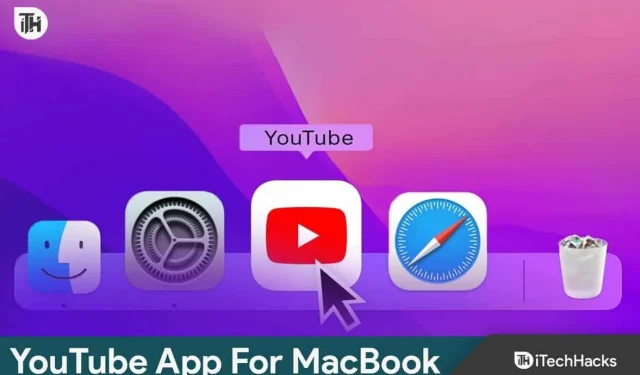
Quando si tratta di guardare video, gli utenti Android e iPhone compensano la maggior parte delle visualizzazioni su YouTube. Inoltre, è ampiamente riconosciuto che le app di streaming video per smartphone sono le più popolari. Sorprendentemente, gli utenti Mac non possono scaricare alcuna app desktop di Google. Tutto quello che puoi fare è andare sul sito web, avviare un browser e iniziare a riprodurre i video. Tuttavia, esistono soluzioni alternative che ti permetteranno di scaricare l’app YouTube su un Mac.
Come scaricare l’app YouTube su MacBook?
Al momento in cui scrivo, non esiste un’app YouTube diretta o nativa su MacBook che puoi scaricare dall’AppStore . Inoltre, anche l’AppStore afferma che l’app YouTube è solo per iPhone, iPad e Apple TV . Quindi, non è possibile scaricare YouTube su MacBook utilizzando i metodi standard.
Tuttavia, utilizzando alcuni suggerimenti e trucchi, abbiamo scoperto due metodi che possono effettivamente costituire un allenamento. Quindi, eccoli qui:
Metodo 1: utilizza l’app Web di YouTube
Se non esiste un metodo diretto per scaricare l’app YouTube su MacBook, c’è sempre l’app Web YouTube che funziona perfettamente utilizzando Chrome. Se vuoi scaricarlo, segui questi passaggi:
- Apri Google Chrome.
- Ora vai su www.youtube.com.
- Quando il sito Web si apre, nell’angolo in alto a destra della barra degli indirizzi, vedrai un pulsante Download. Fare clic su quello.
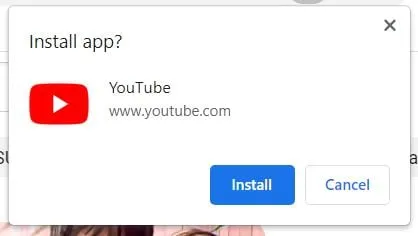
- Dal pop-up che appare, clicca su Installa.
Ora l’app YouTube verrà installata sul tuo MacBook. Tuttavia, se ritieni che non si tratti di un’applicazione nativa, segui l’altro metodo.
Metodo 2: installa l’app YouTube utilizzando uno strumento di terze parti
Se il metodo sopra descritto non soddisfa le tue esigenze, la soluzione migliore è scaricare una vera app YouTube per MacBook. Tuttavia, questo metodo può essere eseguito con l’aiuto di uno strumento di terze parti denominato WebCatalog. Segui questi passaggi per fare lo stesso:
- Vai a questo sito Web e scarica WebCatalog per Mac .
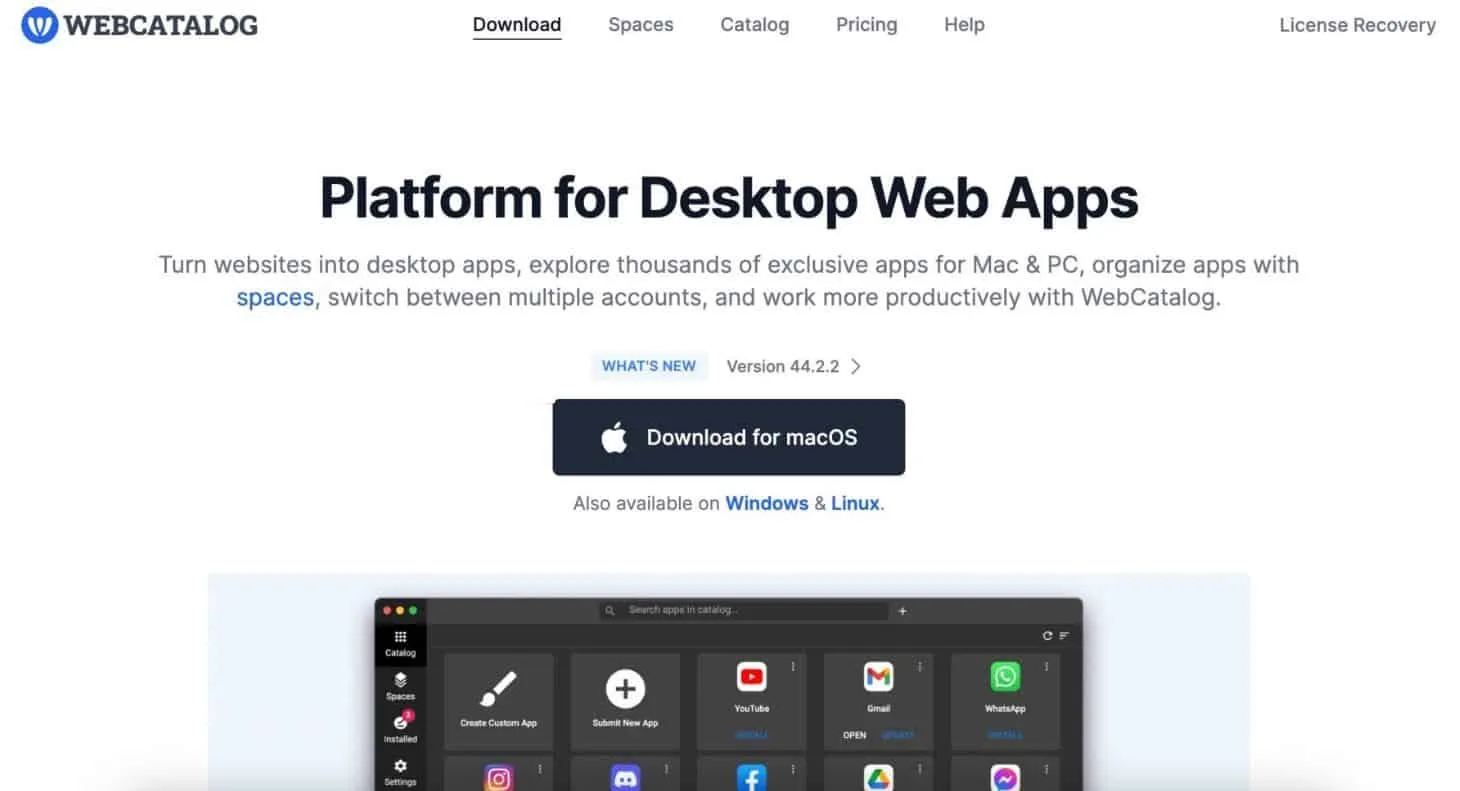
- Dopo aver scaricato e installato WebCatalog sul tuo Mac, aprilo.
- Vai alla scheda Catalogo a sinistra e fai clic su YouTube .
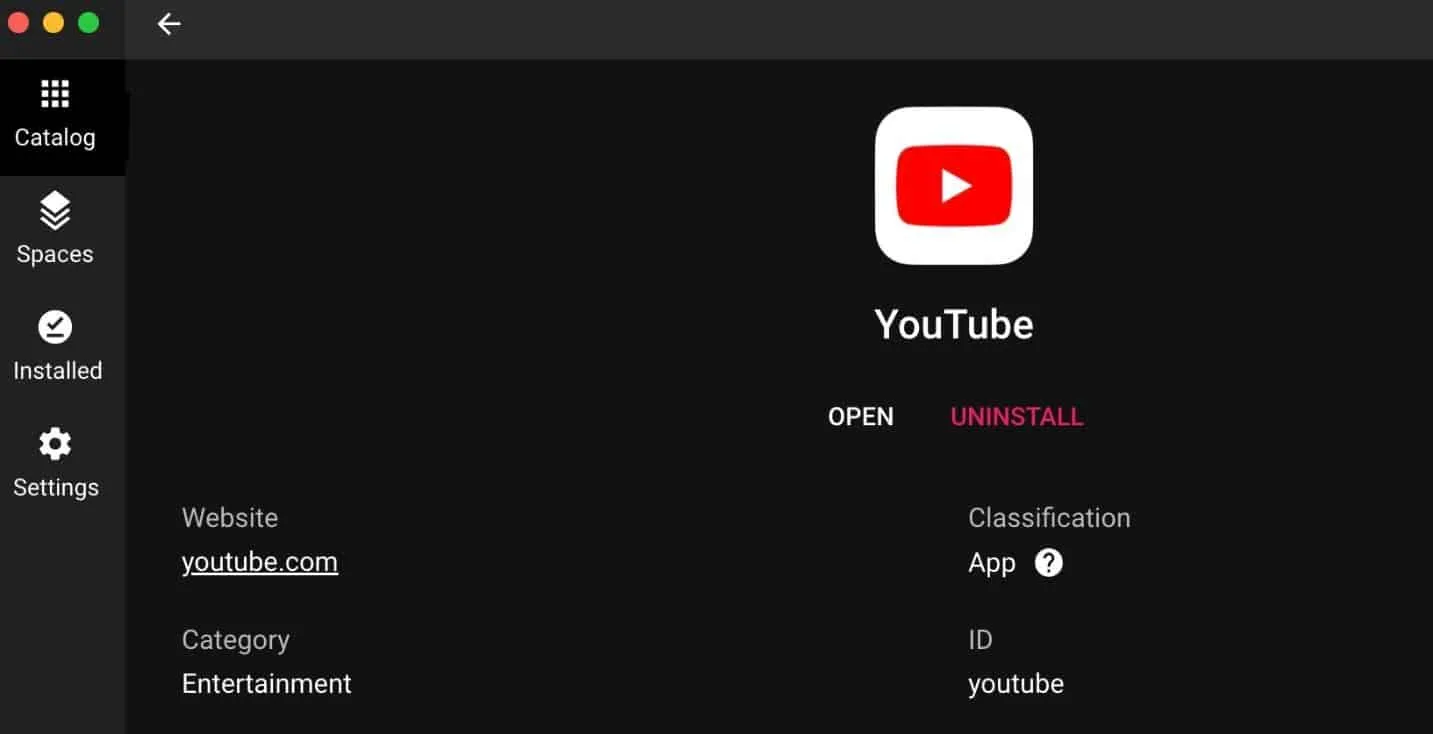
- Nella finestra successiva, fare clic su Installa .
Ora puoi accedere a YouTube come un’applicazione naturale sul tuo MacBook.
Come disinstallare l’app Web YouTube?
Se ritieni che il secondo metodo valga il tuo tempo e impegno e ora desideri disinstallare l’app Web YouTube da Chrom, puoi farlo seguendo questi passaggi:
- Copia e incolla questo: chrome://apps nella barra degli indirizzi di Chrome.
- Fare clic con il tasto destro su YouTube e fare clic su Rimuovi da Chrome .
Questo è tutto. Ora hai disinstallato con successo l’app YouTube da Google Chrome.
La linea di fondo
Bene, questo è tutto ciò che abbiamo qui su come installare l’app YouTube per MacBook . Speriamo che questa guida ti abbia aiutato. A parte l’app Youtube, non esiste nemmeno un’app Netflix che si scarichi e funzioni su un MacBook , quindi non scoraggiarti per il tuo acquisto. Se hai qualche dubbio, assicurati di lasciare un commento qui sotto.
- Come guardare YouTube senza pubblicità
- Correggi l’immagine nell’immagine (PIP) di YouTube che non funziona su iPhone
- Come forzare la modalità desktop di YouTube su Safari per iPhone e iPad
- Come risolvere il problema con Netflix o YouTube che non funzionano su Android 13
- YouTube com/Attiva 2023 | Guida all’attivazione di YouTube
- Come cancellare la cronologia delle visualizzazioni o delle ricerche di YouTube sull’app/PC
Lascia un commento